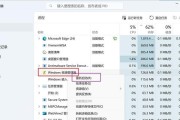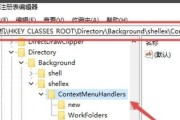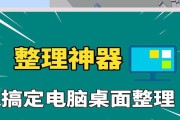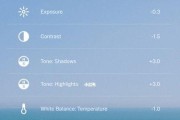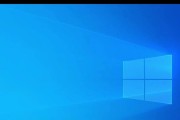在日常使用华为电脑过程中,若遇到桌面图片无法打开的状况,确实会令人感到不便。本文将向您详细介绍几种解决桌面图片打不开问题的方法。我们会从基础问题检查开始,逐步深入了解可能的原因,并提供具体的解决方案。
一、初步检查:确认问题
当您发现华为电脑桌面图片打不开时,首先应确认问题的具体表现。请按以下步骤操作:
1.检查图片文件:确认图片文件是否已损坏,尝试在其他设备上打开该图片。
2.查看文件路径:确保图片文件路径没有特殊字符或过长,这可能影响系统读取。
3.权限问题:检查您是否有足够的权限打开此文件。
若以上步骤均确认无误,那么问题可能在于系统设置或者软件故障。

二、系统检查与修复
1.检查系统设置
显示设置:有时桌面图片不显示可能是由于显示设置不当。请进入“个性化”设置检查桌面背景设置是否正确。
2.更新显卡驱动
驱动过时:驱动程序过时或者不兼容可能导致图片无法打开。前往设备管理器更新显卡驱动。
3.系统文件检查
执行系统文件检查器(SFC):打开命令提示符(管理员),输入“sfc/scannow”并回车。等待扫描并修复系统文件。
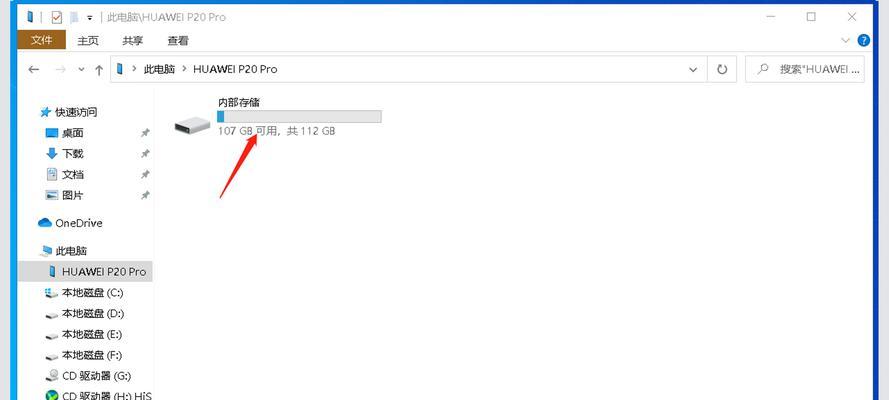
三、第三方软件排查
1.检查杀毒软件设置
误拦截:杀毒软件或防火墙可能错误地阻止了图片的打开。检查软件的拦截记录,允许图片文件运行。
2.重启相关服务
结束进程:某些第三方软件可能冲突导致桌面图片打不开。关闭可能冲突的程序,并重启相关服务。

四、深度系统修复
1.使用系统还原
故障发生前的还原点:如果问题出现在最近,您可以尝试使用系统还原功能,回到问题发生之前的状态。
2.重装系统
极端情况:若以上方法均无法解决问题,则可能需要考虑备份重要数据后重装系统。
五、常见问题及解决方法
1.桌面壁纸不更新怎么办?
切换尝试切换桌面主题或壁纸,有时简单的切换能解决显示问题。
2.桌面图片无法设置为背景怎么办?
权限问题:确保您拥有对桌面文件夹的读写权限,若没有,尝试修改权限设置。
3.桌面图标无法显示,如何处理?
图标缓存问题:尝试清除图标缓存。在任务栏空白处右键选择“任务栏设置”,点击“通知区域”并找到“恢复默认”。
六、维护与优化建议
定期更新软件:保持系统和所有软件的更新,以避免兼容性问题。
使用安全软件:安装信誉良好的安全软件,定期进行系统全面扫描。
备份重要数据:定期备份重要文件,防止数据丢失或系统问题。
结语
通过以上详细步骤和方法,您应该能够有效解决华为电脑桌面图片打不开的问题。若问题依旧存在,建议联系专业技术支持进行进一步检查。遵循良好的电脑维护习惯,能够帮助您预防大多数系统故障。希望本文能为您提供帮助!
标签: #电脑桌面